Подключение через WPS (PIN-код)
-
Выберите Другие типы подключения (Other connection types) и нажмите кнопку OK.
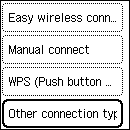
-
Выберите WPS (способ PIN-кода) (WPS (PIN code method)) и нажмите кнопку OK.
-
Для установки PIN-кода на маршрутизаторе беспроводной сети следуйте инструкциям на экране компьютера.
-
Когда появится следующий экран, нажмите кнопку OK.
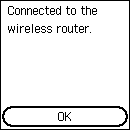
При отображении другого экрана см. раздел «Устранение неполадок».
-
Нажмите кнопку
 (НАЧАЛО (HOME)).
(НАЧАЛО (HOME)).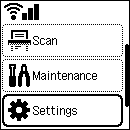
Принтер без цифровых кнопок
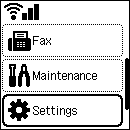
Принтер с цифровыми кнопками
Настройка подключения к сети завершена.
После установки подключения в левом верхнем углу экрана появится значок
 .
.
При выполнении настройки без использования компьютера, смартфона и т. д.
-
Загрузите и установите программное обеспечение.
После установки программного обеспечения запустите его, а затем следуйте инструкциям на экране для продолжения настройки.
При выполнении настройки с использованием компьютера, смартфона и т. д.
-
После выполнения следующих проверок нажмите кнопку закрытия в веб-браузере, чтобы закрыть это руководство.
Windows
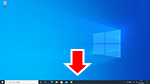
Щелкните
 или
или  на панели задач, а затем следуйте инструкциям на экране для продолжения настройки.
на панели задач, а затем следуйте инструкциям на экране для продолжения настройки.macOS
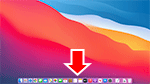
Щелкните
 на панели Dock, а затем следуйте инструкциям на экране для продолжения настройки.
на панели Dock, а затем следуйте инструкциям на экране для продолжения настройки.Смартфон/планшет
Вернитесь в приложение
 на смартфоне, а затем следуйте инструкциям на экране для продолжения настройки.
на смартфоне, а затем следуйте инструкциям на экране для продолжения настройки.

